Wie kann man einen Video-Film einfach drehen / rotieren und speichern? Manchmal nimmt das Handy Videos in der falschen Ausrichtung auf. Das Bild wird beispielsweise hochkant aufgenommen, obwohl man ein Breitbildformat haben wollte. Glücklicherweise kann man das Problem mit Windows 10 einfach und schnell lösen. In diesem Beitrag erkläre ich Ihnen Schritt für Schritt, wie Sie mit dem Video-Editor von Windows 10 Ihr Video in die richtige Ausrichtung drehen können.
Windows 10: Video-Filme drehen mit dem Video-Editor
Im Folgenden können Sie sich die komplette Anleitung als Text und als Video ansehen. Wenn Sie den Text überspringen wollen, klicken Sie auf die Videoanleitung im Inhaltsverzeichnis oder scrollen Sie den Artikel bis zum Video nach unten. Sehen wir uns nun an, wie das Ganze funktioniert:
1. Video-Editor öffnen: Zunächst einmal brauchen Sie den Video-Editor von Windows 10. Sie können auf den Video-Editor zugreifen, indem Sie auf den Start-Button von Windows klicken und dann entweder durch die Apps scrollen, bis Sie zum Video-Editor kommen, oder Sie geben „Videos“ in das Suchfeld ein. Der Video-Editor sollte dann angezeigt werden. Klicken Sie auf die App, um den Video-Editor zu öffnen.
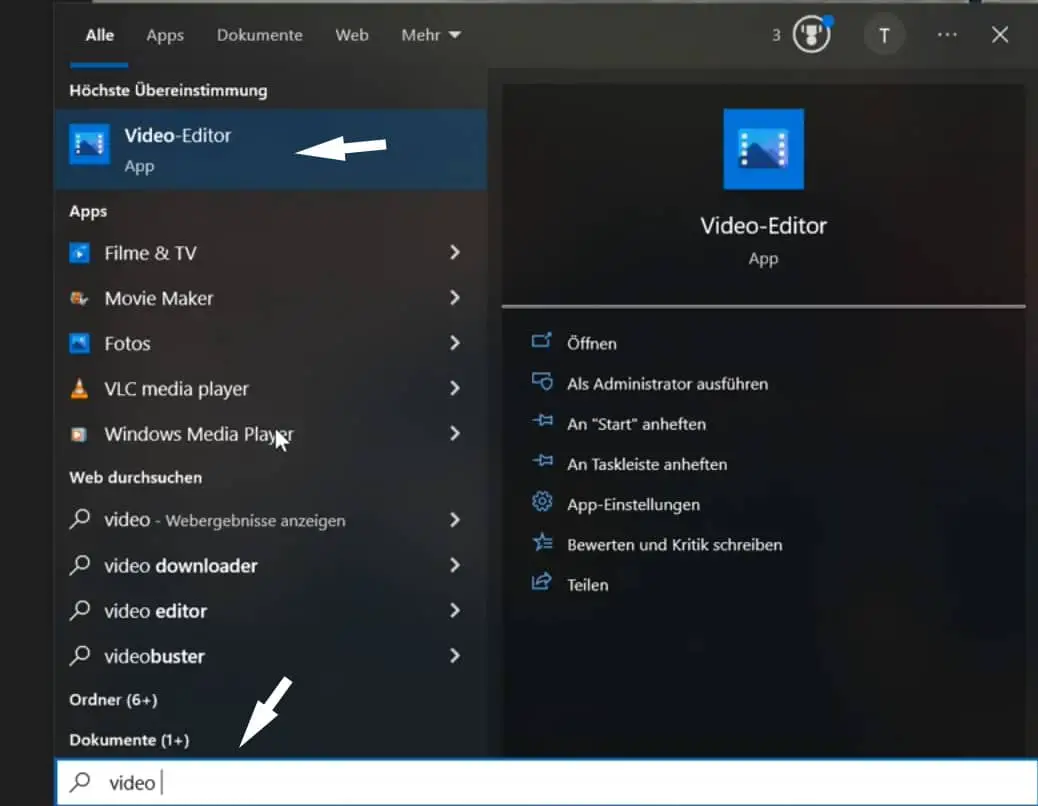
2. Neues Videoprojekt erstellen: Nachdem Sie den Video-Editor geöffnet haben, klicken Sie auf den Button „Neues Videoprojekt“. Sie müssen nun Ihrem Projekt einen Namen geben. In unserem Fall nennen wir es „Video-Bild drehen“. Bestätigen Sie die Eingabe mit einem Klick auf den OK-Button.
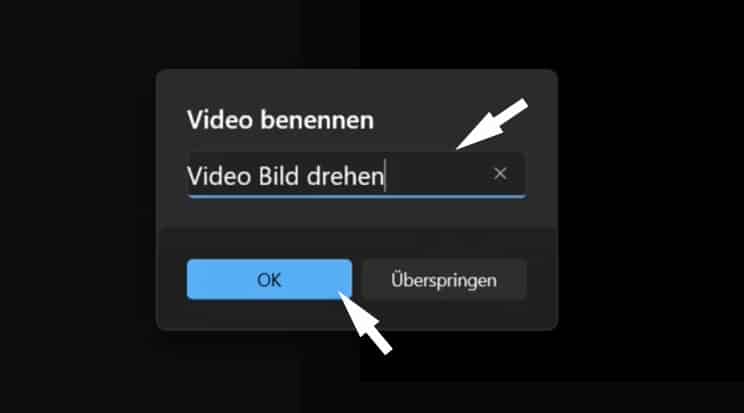
3. Video zum Drehen laden: Jetzt müssen wir das Video, das gedreht werden soll, in den Editor laden. Wählen Sie dazu die Option „Hinzufügen“ und dann „von diesem PC“, um den Explorer zu öffnen. Suchen Sie den Ordner, in dem Sie das verdrehte Video gespeichert haben. Wählen Sie das gewünschte Video aus und klicken Sie auf „Öffnen“. Das Video wird nun in der Projektbibliothek angezeigt.
Um das Video bearbeiten zu können, muss es per Drag&Drop in das Storyboard gezogen werden. Klicken Sie dazu einfach das Video an, halten Sie die linke Maustaste gedrückt und ziehen Sie das Video ins erste leere Feld. Jetzt wird das Video in der Vorschau angezeigt und kann gedreht werden.
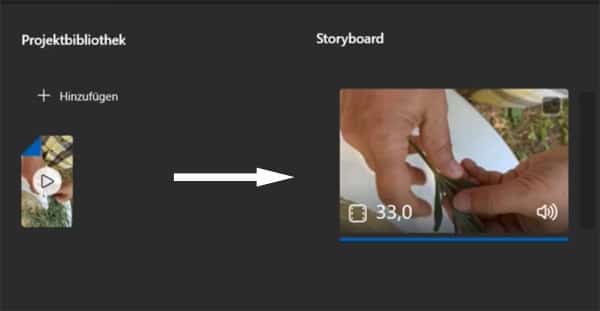
4. Video-Bild drehen / rotieren: Um das Video zu drehen, fahren Sie mit der Maus auf den Button „Drehen“, der sich direkt unter der Vorschau befindet und links neben dem Papierkorb-Icon steht. Wenn Sie auf den Button klicken, wird das Video jeweils um 90 Grad im Uhrzeigersinn gedreht. Sie müssen also nur so lange klicken, bis Sie die gewünschte Ausrichtung erreicht haben.
Alternativer Weg: Das Video per Rechtsklick drehen: Alternativ können Sie auch einen Rechtsklick auf das Video im Storyboard machen und dort die Option „Drehen“ auswählen. Diese Methode führt zum selben Ergebnis wie die vorherige.
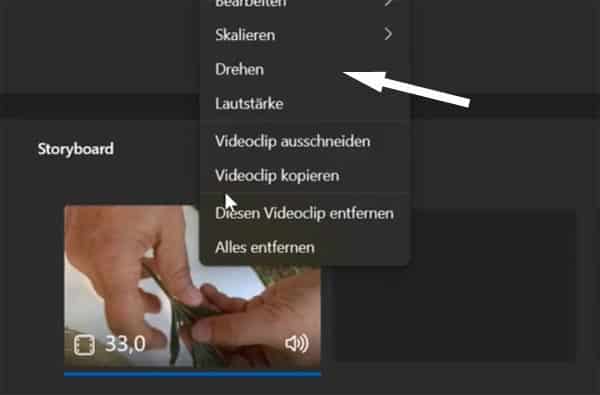
5. Das Video speichern: Um die korrekte Ansicht zu speichern, fahren Sie mit der Maus auf die Option „Video fertigstellen“, die sich oben rechts befindet. Dort können Sie noch die Auflösung des Videos einstellen. Für beste Qualität empfehle ich die HD-Auflösung. Klicken Sie auf „Exportieren“, um das Video zu benennen und zu speichern. Wählen Sie am Ende erneut „Exportieren“, um das Video im korrekten Format auf Ihrer Festplatte zu speichern.
Wenn Sie nun Ihr Video aus dem Explorer starten, wird es genau so angezeigt, wie Sie es ursprünglich wollten – im gewünschten Breitbildformat.
Video-Anleitung: Video-Filme rotieren
Hier können Sie diese Anleitung auch als Video ansehen …
Zum Aktivieren des Videos müssen Sie auf den Start-Button klicken. Wir weisen darauf hin, dass beim Starten des Videos Daten an YouTube übermittelt werden.
Fazit
Mit Windows 10 ist es einfach, die Ausrichtung eines Videos zu korrigieren, ohne zusätzliche Software herunterladen zu müssen. Der integrierte Video-Editor ist ein leistungsstarkes Tool, mit dem Sie Ihr Video nach Ihren Wünschen drehen und speichern können.
Ich hoffe, dass dieser Leitfaden Ihnen dabei hilft, jedes Mal die gewünschte Ausrichtung Ihrer Videos zu erreichen. Befolgen Sie einfach die Schritte, die wir besprochen haben, und Sie werden keine Probleme haben, Ihr Video in die richtige Richtung zu drehen.
Die Angabe des Namens ist optional.
Mit der Nutzung dieses Formulars erklären Sie sich mit der Speicherung, Verarbeitung und Veröffentlichung der angegebenen Daten durch diese Website einverstanden. Mehr Informationen finden Sie in unserer Datenschutzerklärung.